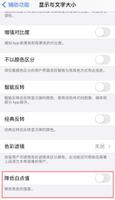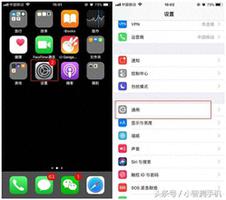iPhone 在夜间屏幕太亮?3 个小技巧轻松调节
在开启“自动亮度调节”功能之后,很多用户感觉到,自己 iPhone 的屏幕在夜晚时还是太亮了,只能手动在控制中心继续调低亮度。如果您正在被这个情况所困扰,还可以利用 iPhone 的这些功能来调整屏幕亮度:
开启夜览模式:
如果在夜间有阅读的习惯,可以开启夜览模式,该功能可自动将显示屏色彩调为较暖的色调,从而减少屏幕对眼睛的刺激。
可在 iPhone “设置”-“显示与设置”中开启夜览,并设定自动开启的时间。
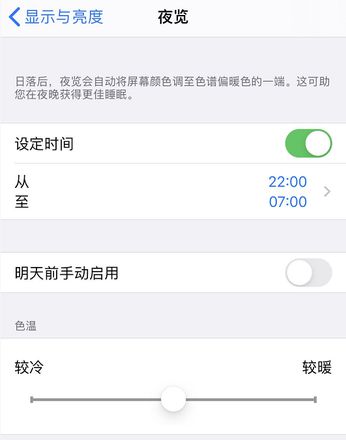
也可以打开“控制中心”。用力按压“亮度”控制图标,然后轻点“夜览”以打开或关闭夜览。

定时开启“深色模式”:
在 iOS 13 以及更新系统中,您可以定时开启深色模式,该模式非常适合弱光环境使用:
打开“控制中心”,按住 “亮度”按钮,然后轻点 “外观”按钮 以打开或关闭“深色模式”。
让深色模式定时开启:
1.前往“设置” -“显示与亮度”;
2.打开“自动”,然后轻点“选项”。
3.选择“日落到日出”或“自定时段”。
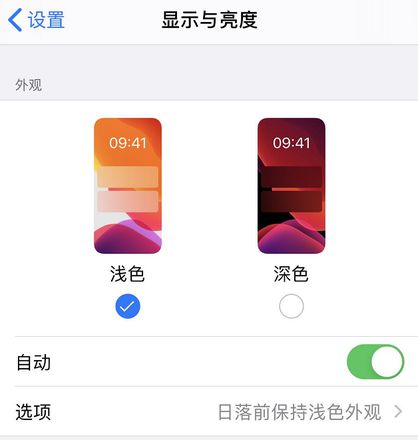
如果选取“自定时段”,请轻点选项以设定要打开和关闭“深色模式”的时段。
如果选择“日落到日出”,iPhone 会使用您的时钟和地理位置数据来确定对您而言的夜晚时间。
利用“缩放”功能开启弱光
如果您想在调低 iPhone 亮度之后或者更低的亮度,可以使用辅助功能中的“缩放”:
依次打开 iPhone “设置”-“辅助功能”-“缩放”,将“缩放区域”更改为“全屏幕缩放”,并开启“缩放”。
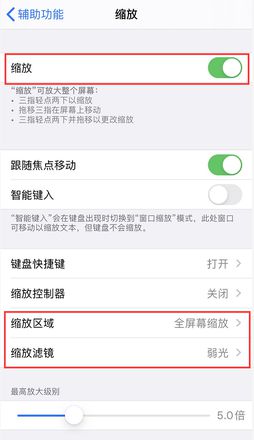
如果此时您屏幕上的内容被放大了,可以用三指同时轻点两下屏幕来还原。
然后在缩放滤镜中,选择“弱光”,再按需要在控制中心调节亮度即可。
以上是 iPhone 在夜间屏幕太亮?3 个小技巧轻松调节 的全部内容, 来源链接: utcz.com/dzbk/602217.html